สร้างรายการเคลื่อนไหวธนาคาร ใน PEAK
สำหรับผู้ใช้งานฟังก์ชันกระทบยอดธนาคาร ผู้ใช้งานสามารถสร้างเพิ่มรายการเคลื่อนไหวหน้ากระทบยอด รวมถึงสามารถนำเข้าไฟล์ธนาคารเพื่อกระทบยอดได้ โดยหากรายการที่สร้างยังไม่ได้กระทบยอดธนาคารสามารถแก้ไขข้อมูลได้ รวมถึงในการสร้างรายการหรือนำเข้าไฟล์ธนาคาร ระบบจะมีการแสดงสัญลักษณ์ที่มาของข้อมูลรายการนั้นให้ ซึ่งการ สร้างรายการเคลื่อนไหวธนาคาร มีขั้นตอนดังนี้
1. สร้างรายการเคลื่อนไหวธนาคาร ขั้นตอนไปที่หน้ากระทบยอด
ไปที่เมนูการเงิน > เงินสด/ธนาคาร/e-Wallet > ดูภาพรวม
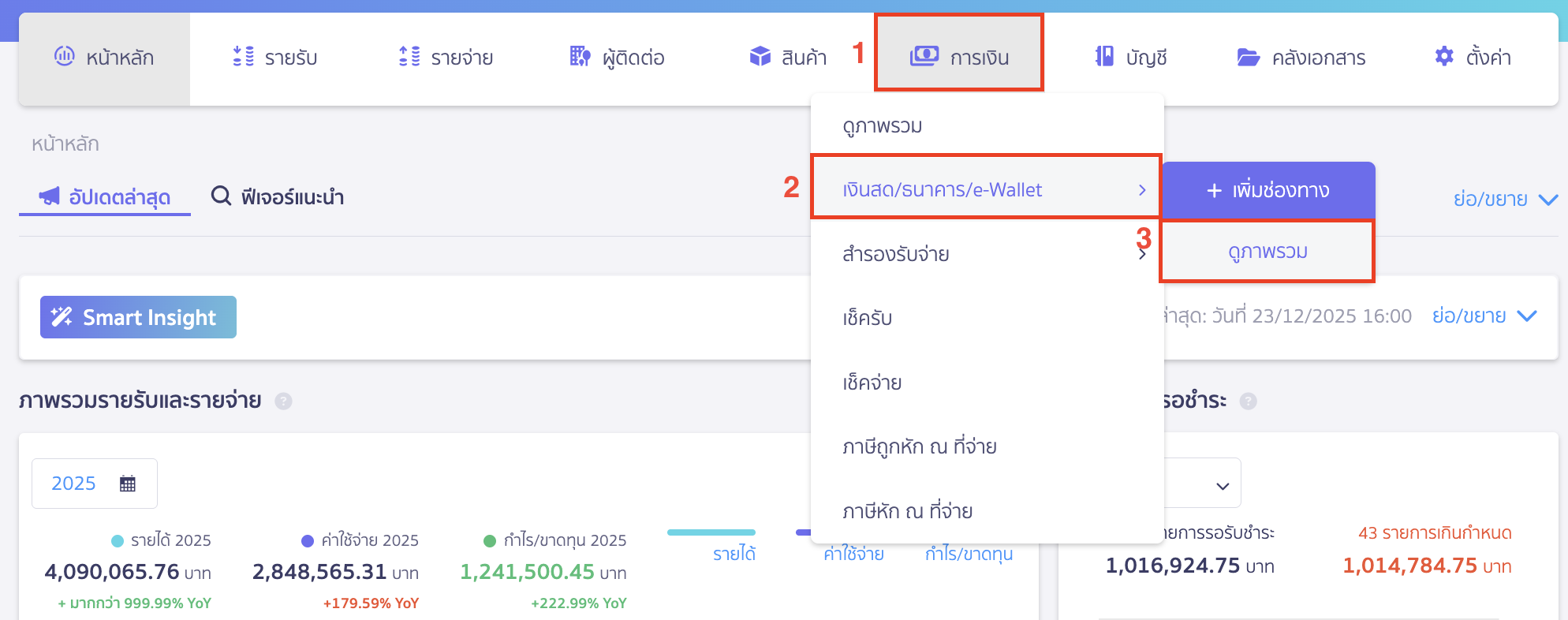
เลือกธนาคารที่ต้องการกระทบยอดธนาคาร
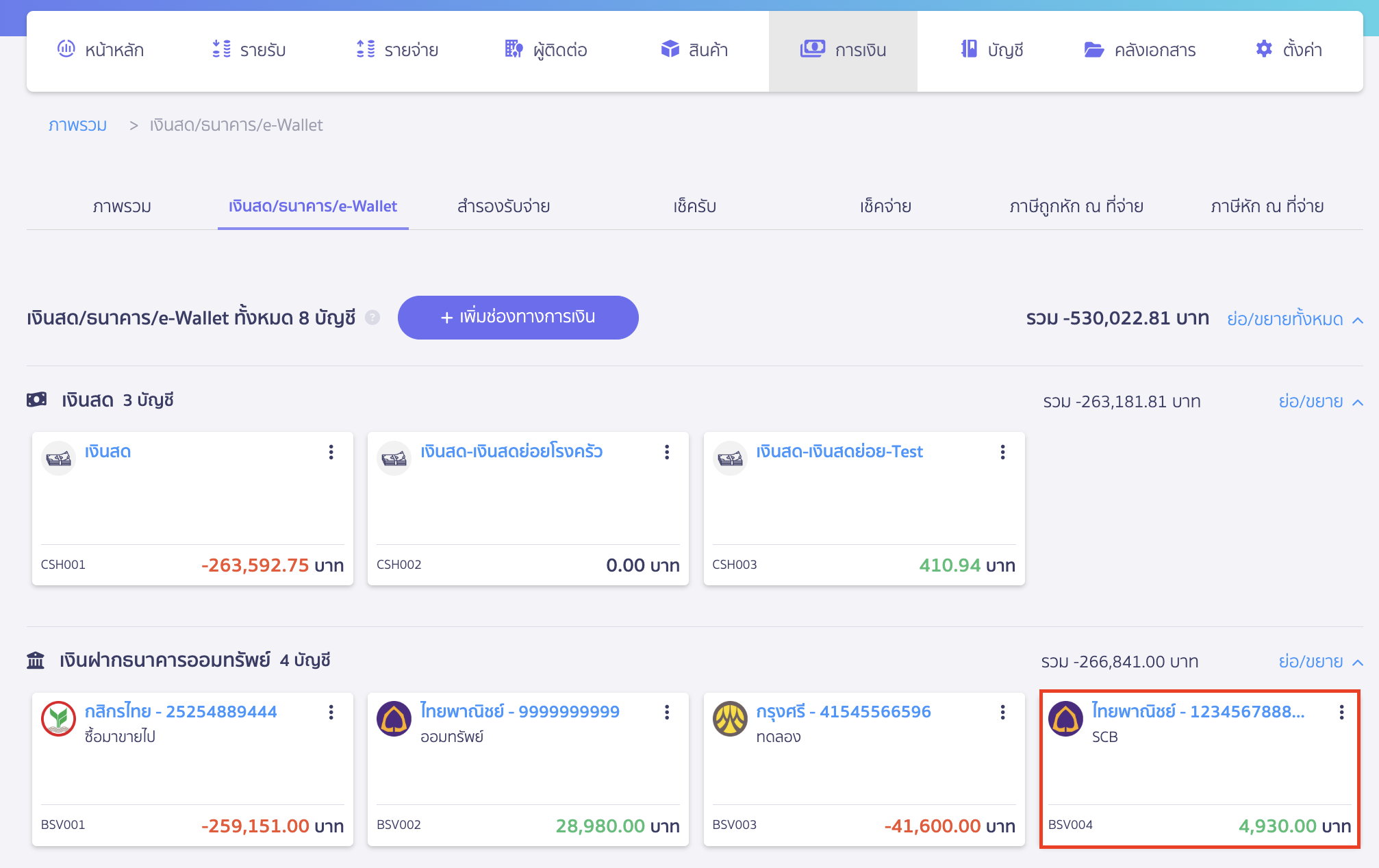
คลิกปุ่ม “ไปหน้ากระทบยอด”
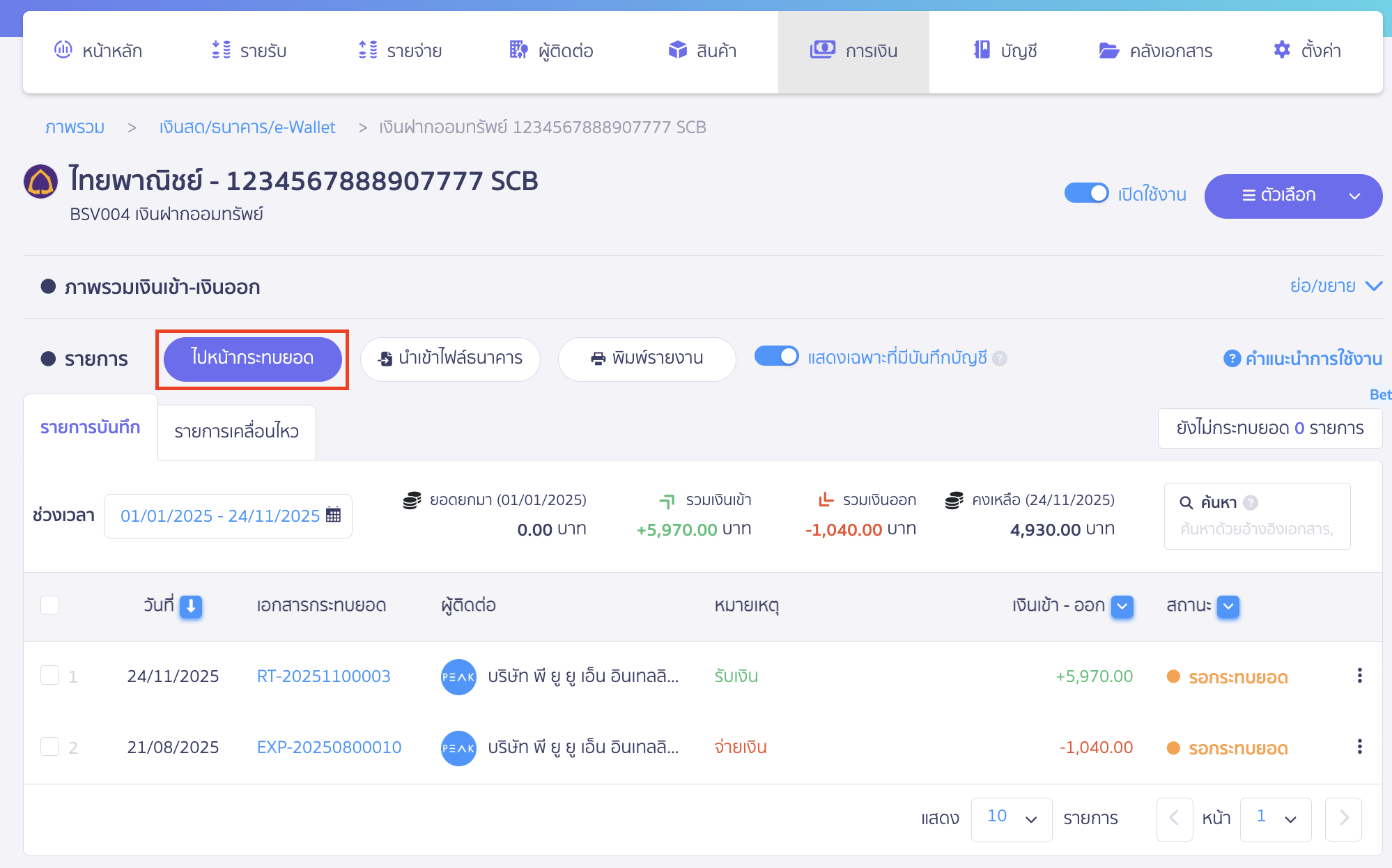
คลิกปุ่ม “เพิ่มรายการ” > เลือกเพิ่มรายการหรือนำเข้าไฟล์ธนาคาร
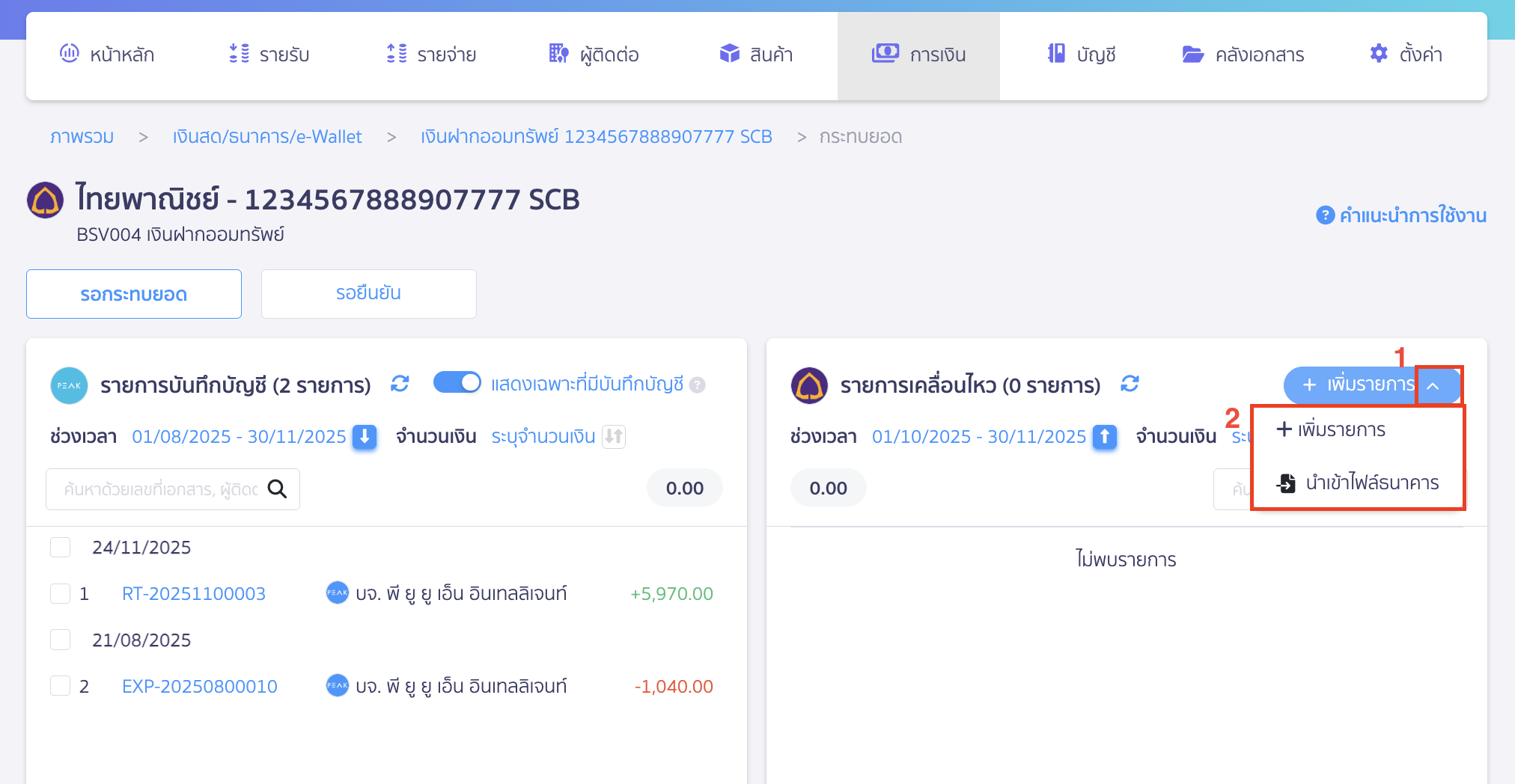
กรณีเลือก เพิ่มรายการ
สามารถเพิ่มรายการเงินเข้าหรือเงินออกที่ต้องการได้ > ระบุวันที่ > ระบุจำนวนเงินของรายการ > คลิกปุ่ม “ยืนยัน”
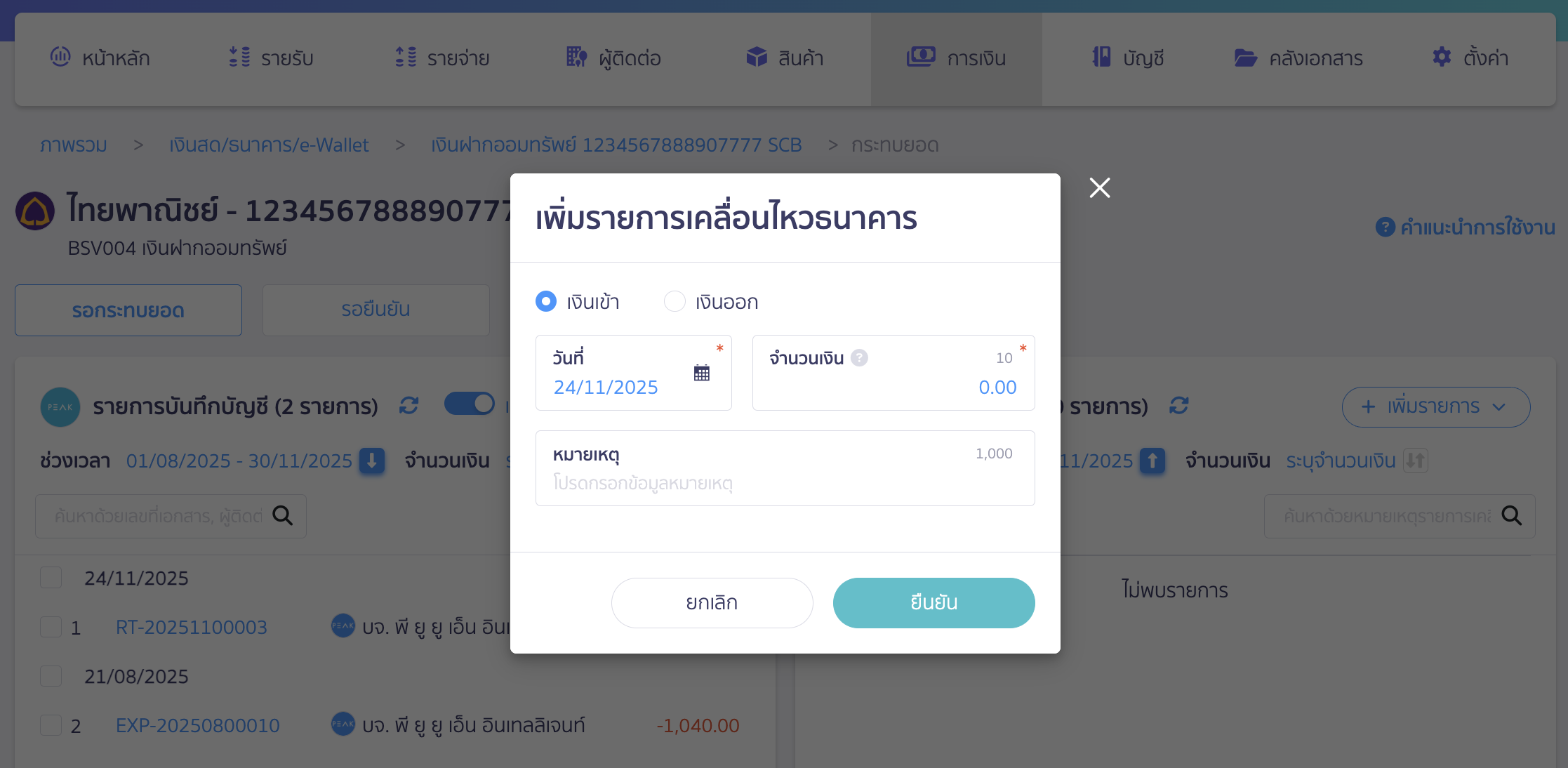
กรณีเลือก นำเข้าไฟล์ธนาคาร
หากต้องการนำเข้าไฟล์ธนาคารเพื่อกระทบยอด โดยการนำเข้าไฟล์ธนาคาร สามารถนำเข้าด้วยไฟล์จากธนาคารหรือไฟล์จาก PEAK ได้
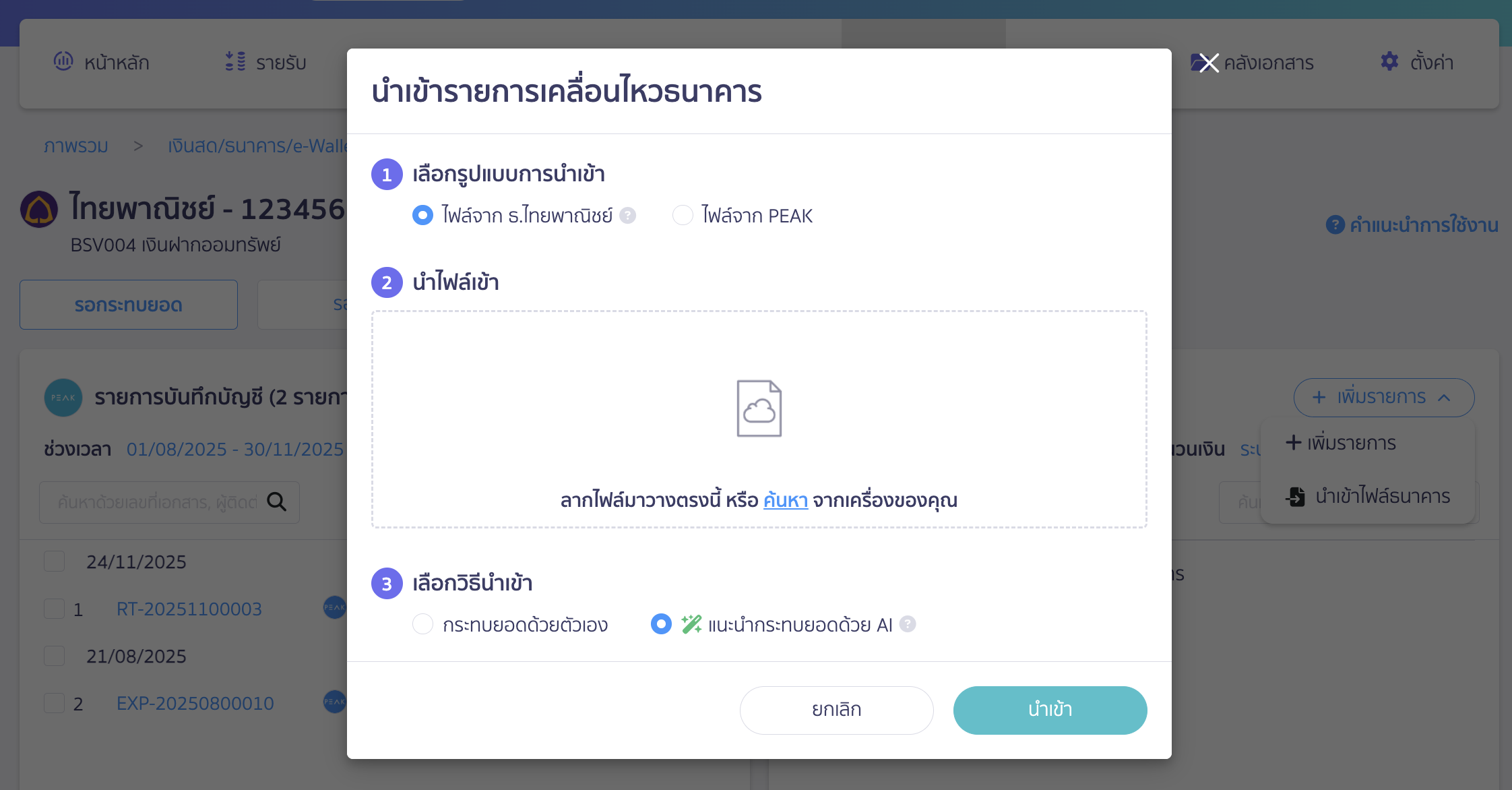
เมื่อกดเพิ่มรายการสำเร็จ ที่หน้ากระทบยอดระบบจะแสดงข้อมูลรูปแบบการเพิ่มรายการ โดยแสดงชื่อผู้ใช้งานและวันที่เพิ่มรายการนั้นๆ
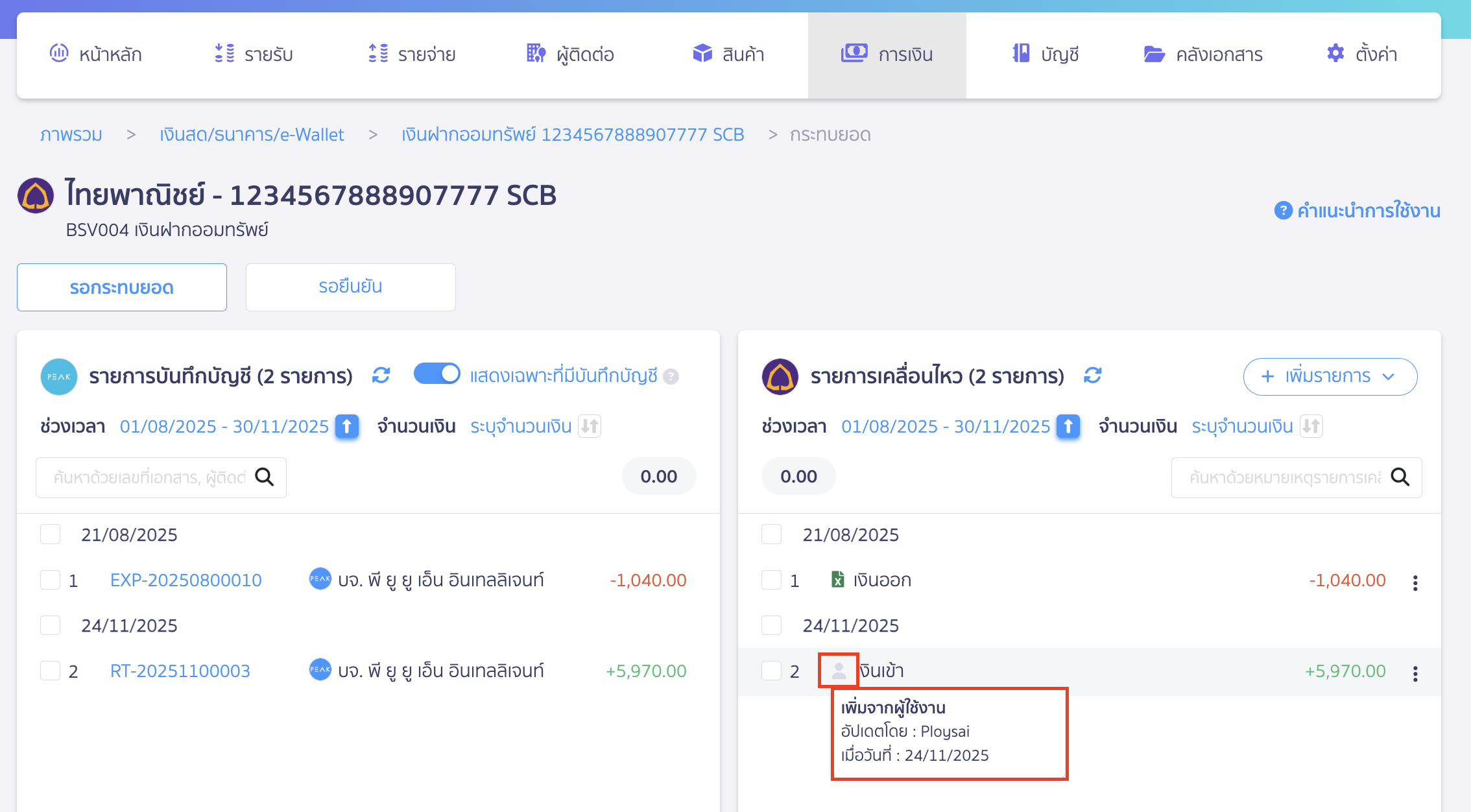
2. สร้างรายการเคลื่อนไหวธนาคาร ขั้นตอนการทำรายการหน้ากระทบยอด
กรณีนำเข้าไฟล์กระทบยอดธนาคารหรือสร้างรายการนำเข้า หากรายการเคลื่อนไหวธนาคารยังไม่ได้มีการบันทึกเอกสารในระบบ สามารถทำรายการหน้ากระทบยอดได้ทันที
โดยกดตัวเลือก (จุด 3 จุด) หรือคลิกขวา รายการที่ต้องการทำรายการ ซึ่งมีรายละเอียดดังนี้
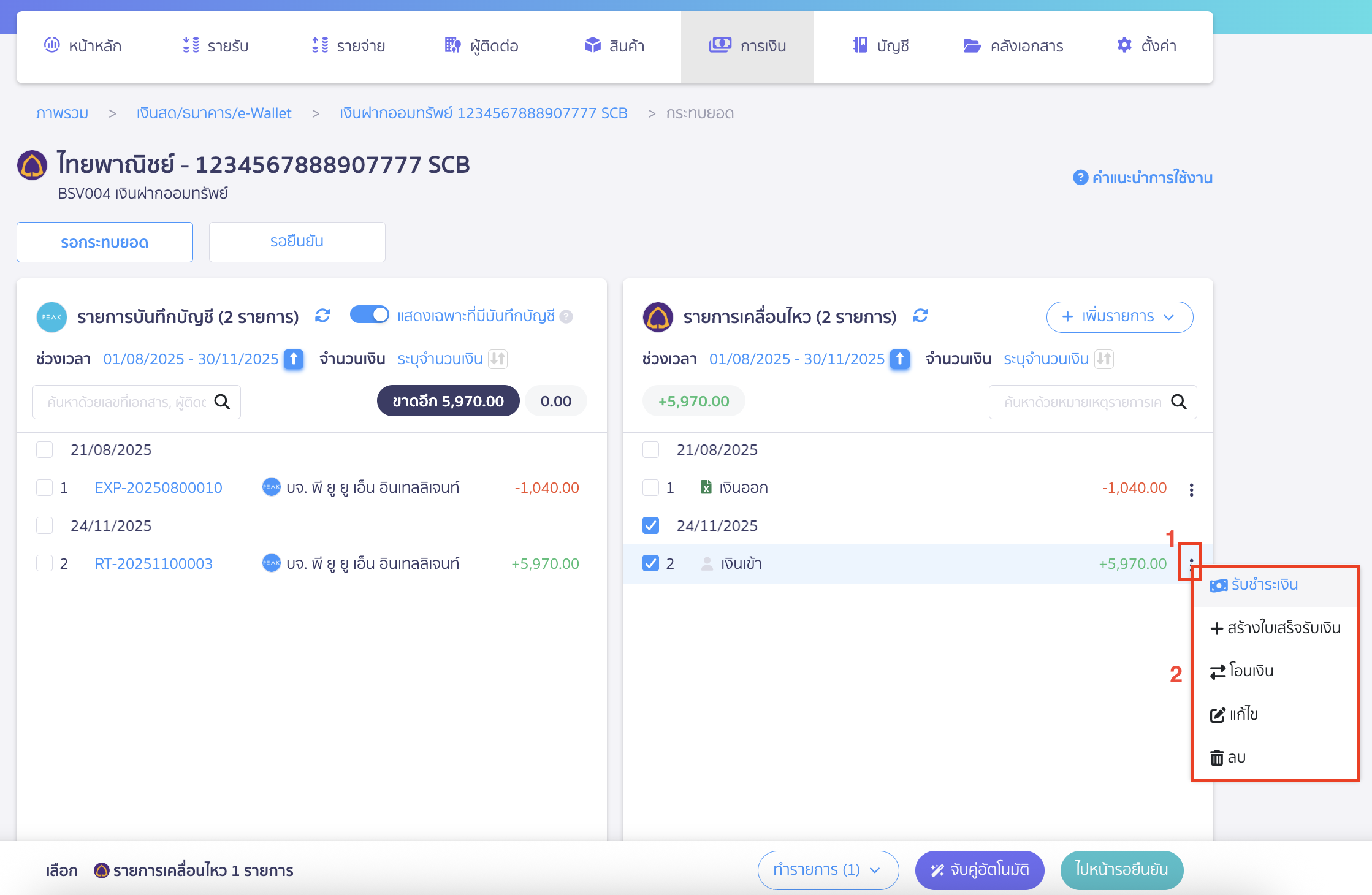
2.1. รับชำระเงิน หรือจ่ายชำระเงิน
หากมีการสร้างเอกสารใบแจ้งหนี้หรือบันทึกค่าใช้จ่ายที่อยู่ในสถานะรอรับชำระหรือรอชำระ สามารถกดปุ่มรับชำระเงิน หรือชำระเงินหน้ากระทบยอดได้ทันที โดยไม่ต้องกลับไปกดรับ/จ่ายชำระหน้าเอกสาร
เมื่อกดปุ่มรับชำระเงิน หรือจ่ายชำระเงินแล้ว > เลือกเอกสาร
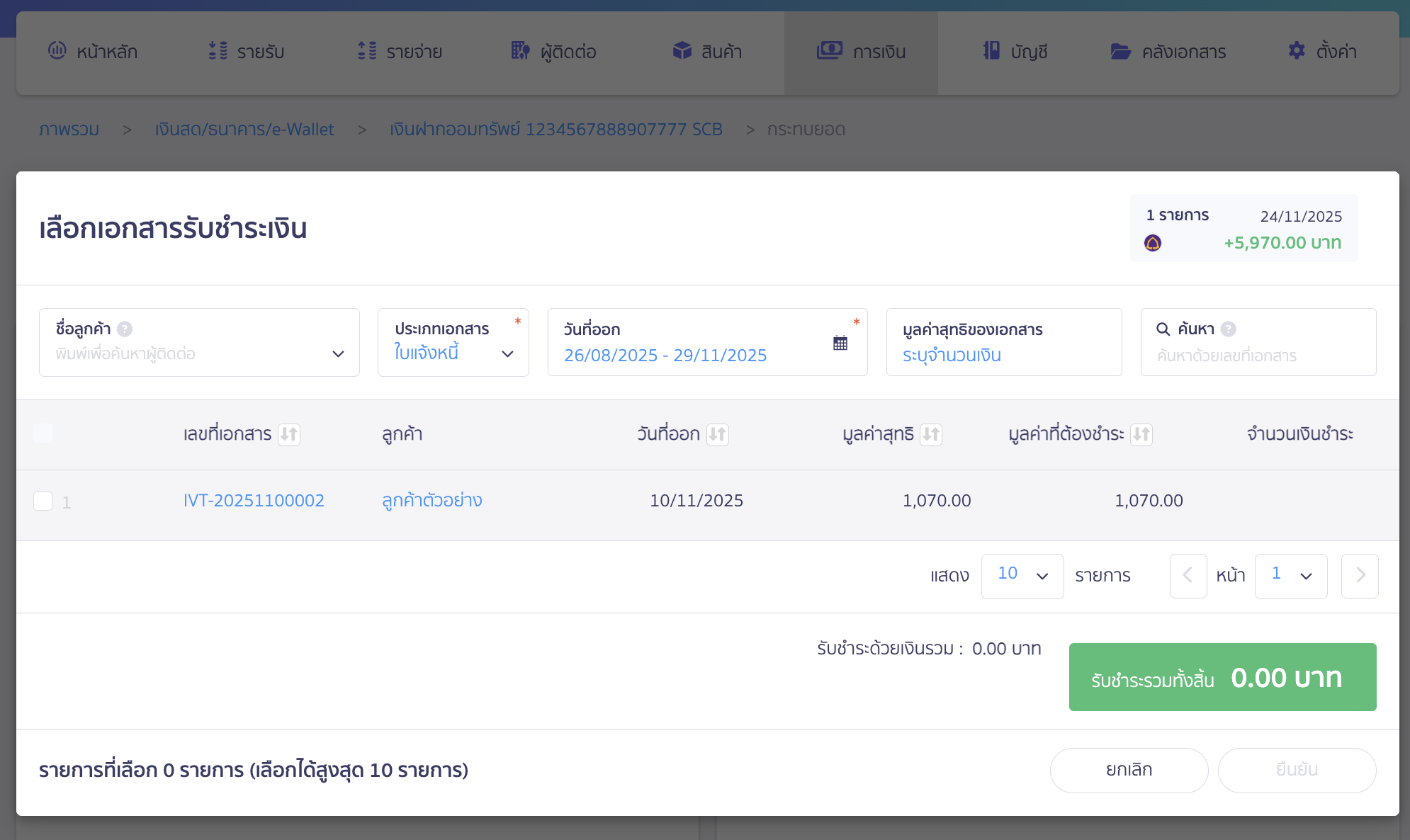
ระบบจะแสดง Pop-up รับชำระเงิน หรือชำระเงิน > เลือกช่องทางการรับชำระเงิน > คลิกปุ่ม “รับชำระเงิน” หรือ “ชำระเงิน”

2.2. สร้างเอกสาร
แบ่งออกเป็น 2 กรณี
- กรณีเงินเข้า สร้างใบเสร็จรับเงิน
- กรณีเงินออก สามารถเลือกบันทึกค่าใช้จ่ายหรือบันทึกซื้อสินค้า
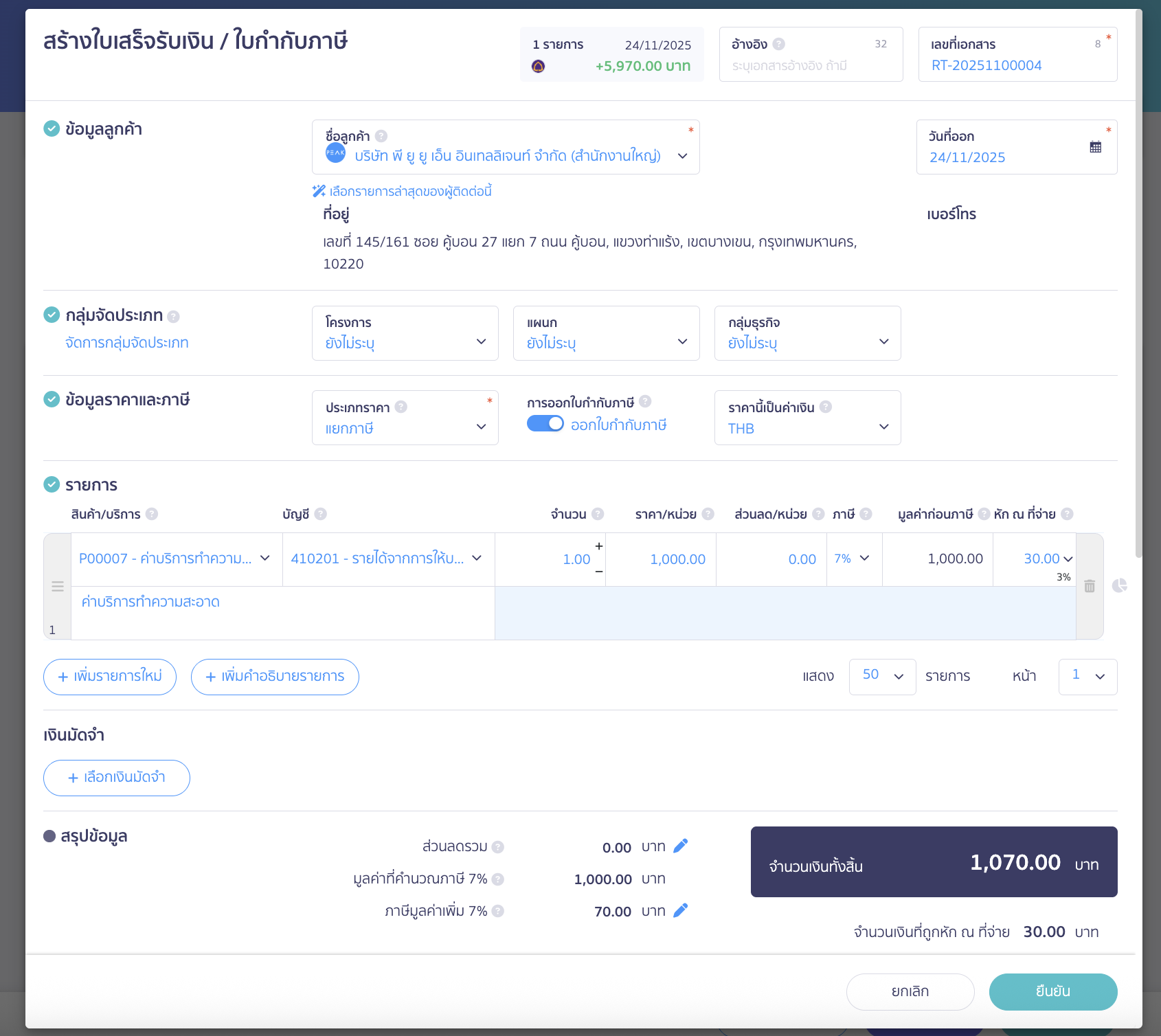
2.3. โอนเงิน
กรณีเป็นรายการโอนเงิน สามารถกดโอนเงินระหว่างบัญชีได้ทันที โดยไม่ต้องกลับไปที่หน้าเมนูการเงิน

2.4. แก้ไข
กรณีรายการนำเข้าหรือรายการที่สร้าง มีการกรอกข้อมูลผิด สามารถกดแก้ไขเพื่อแก้ไขรายการได้ทันที
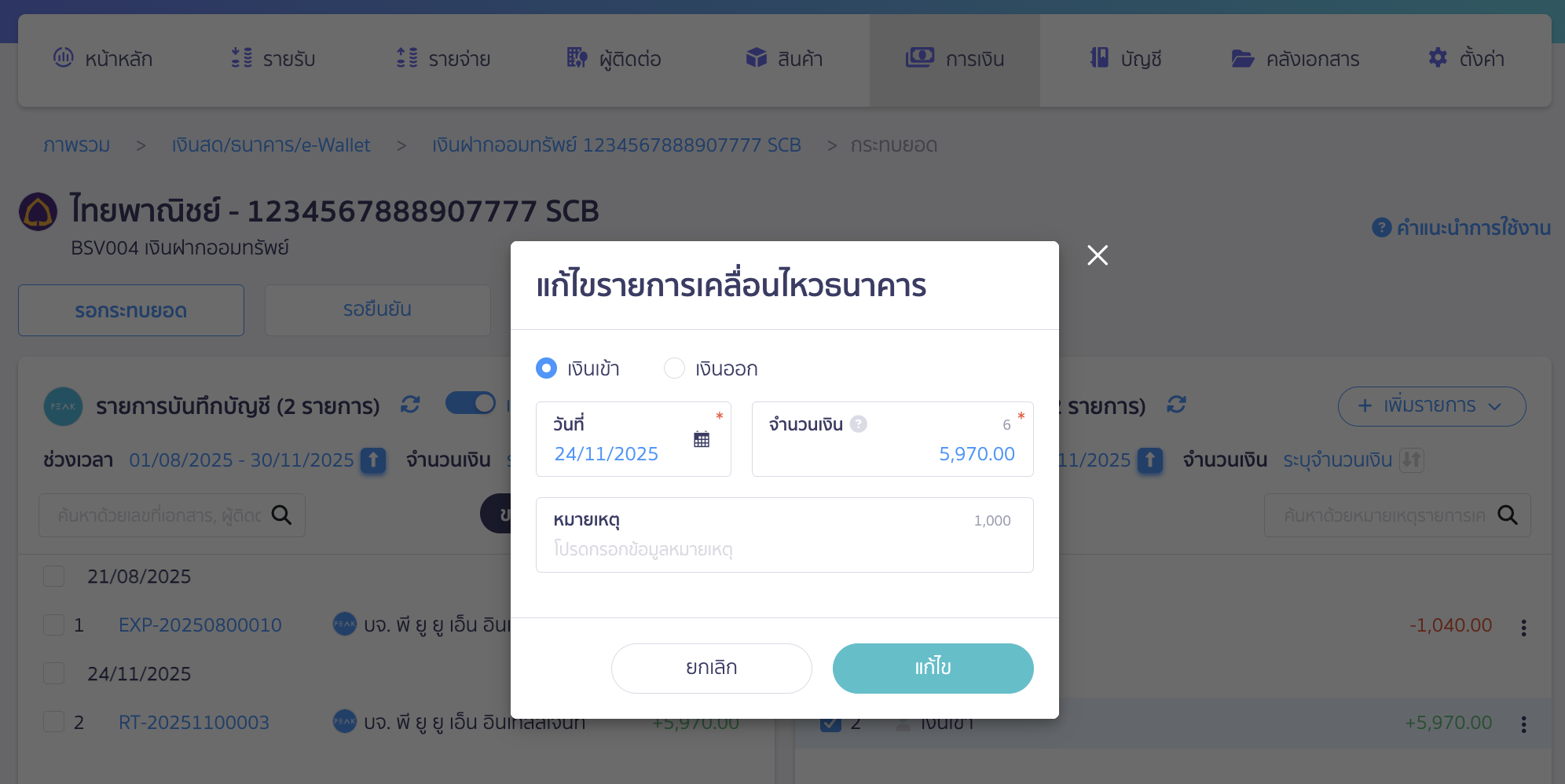
2.5. ลบรายการที่มาจากการ สร้างรายการเคลื่อนไหวธนาคาร
เป็นการลบรายการออกจากหน้ารายการเคลื่อนไหวธนาคาร

– จบขั้นตอนการสร้างรายการเคลื่อนไหวธนาคาร –